Змініть баланс звуку для лівого та правого каналів у Windows 10
Як змінити баланс звуку для лівого та правого каналів у Windows 10
У сучасних версіях Windows керування балансом звуку приховано за кількома рівнями параметрів глибоко всередині панелі керування звуком і налаштуваннями. У цій публікації блогу ми розглянемо різні методи, які ви можете використовувати для його налаштування.
Реклама
Регулювання балансу корисно, якщо звук відтворюється незбалансованим у лівому та правому аудіоканалах вашого відтворення вихідний пристрій. Зазвичай це викликає неприємні відчуття, особливо якщо ви використовуєте навушники. Деякі програми можуть дозволяти налаштувати баланс звуку, але багато з них не включають відповідну опцію. У цьому випадку вам може знадобитися вручну налаштувати рівень балансу лівого та правого аудіоканалів.
У цій публікації ми розглянемо два методи, які можна використовувати, щоб змінити баланс звуку для лівого та правого аудіоканалів. Один з них включає класичний додаток Панель керування, а інший — використання програми Налаштування.
Щоб змінити баланс звуку для лівого та правого каналів у Windows 10,
- Відкрийте Додаток налаштувань.
- Йти до Система > Звук.
- Праворуч виберіть пристрій виведення з Виберіть свій вихідний пристрій спадне меню, для якого потрібно налаштувати баланс каналу.
- Натисніть на Властивості пристрою посилання.
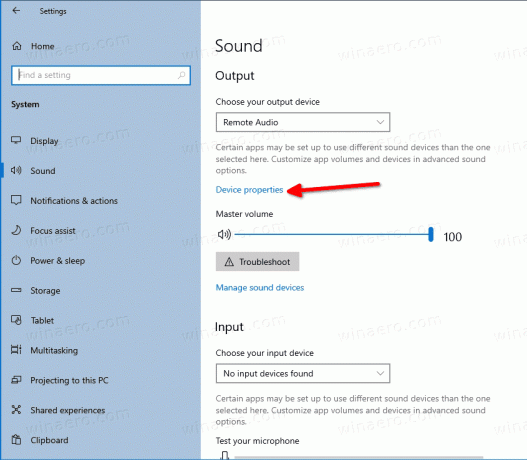
- На наступній сторінці налаштуйте параметр Ліворуч і Правильно параметри рівня балансу звуку для того, що ви хочете.

Ви закінчили. Тепер ви можете закрити програму Налаштування.
Крім того, можна використовувати класичний звуковий аплет Панелі керування.
- відчинено класичні параметри звуку. Ви можете клацнути правою кнопкою миші піктограму звуку на панелі завдань і вибрати Звуки з меню.

- Перейдіть до Відтворення табл.

- Знайдіть у списку свої пристрої виведення звуку та двічі клацніть їх.
- У діалоговому вікні властивостей пристрою перейдіть до Рівні табл.
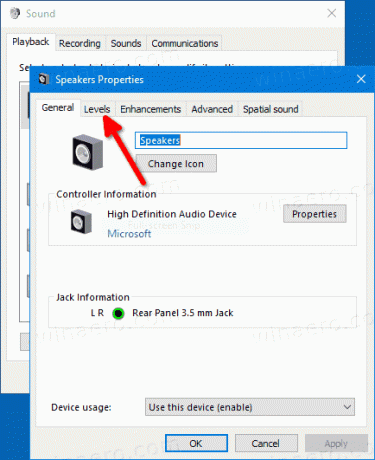
- Там натисніть на Баланс кнопку.
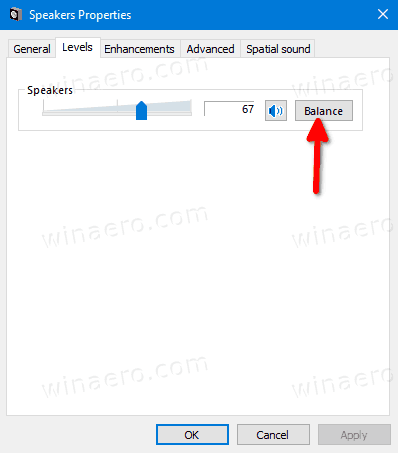
- В Баланс діалоговому вікні, налаштуйте рівень балансу лівого та правого аудіоканалів і клацніть в порядку.
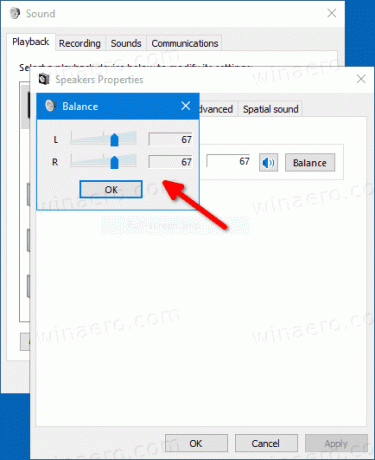
- Тепер ви можете закрити всі інші вікна панелі керування.
Нарешті, ось бонусна порада. Ви можете заощадити свій час і спробувати мій додаток SimpleSndVol. Ось як це виглядає.

SimpleSndVol є одним із старих інструментів Winaero. Він забезпечує швидкий доступ до керування основною гучністю, а також балансу лівого та правого динаміків. Наведене вище діалогове вікно відкривається клацанням його значка в треї. Додаток можна завантажити тут:
Завантажте SimpleSndVol
Можна знайти деяку інформацію про цю програму тут.


